PS调出草原婚片暗红色调效果
- 2021-06-14 06:30
- 来源/作者:PS联盟/Sener
- 己被围观 次
素材本继续原始图片色调统一,色调可以自己选择。然后再适当加强一些层次感,加上一些补色等即可。
原图

最终效果

1、打开原图素材,创建色相/饱和度调整图层,选择黄色,用吸管吸取草地颜色调整,参数设置如图1。确定后选择青色,用吸管吸取天空部分颜色,参数设置如图2,效果如图3。

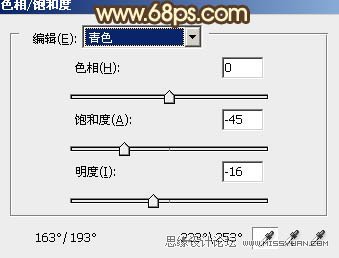

2、新建一个图层,按Ctrl + Alt + Shift + E 盖印图层。按Ctrl + Shift + U 去色,图层混合模式改为“正片叠底”,不透明度改为:30%,加上图层蒙版只保留天空部分,其它部分用黑色画笔擦掉。

3、把当前图层复制一层,混合模式改为“正常”,不透明度改为:80%,效果如下图。

4、创建可选颜色调整图层,对红,青进行调整,参数设置如图6,7效果如图8。



(责任编辑:极限)
*PSjia.COM 倾力出品,转载请注明来自PS家园网(www.psjia.com)
下一篇:PS为外景照片调出日系甜美风格




